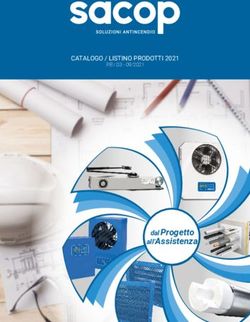Rapporto progetto di Tesi - Porting dell'app SecureSafe su desktop - in SUPSI Tesi
←
→
Trascrizione del contenuto della pagina
Se il tuo browser non visualizza correttamente la pagina, ti preghiamo di leggere il contenuto della pagina quaggiù
Rapporto progetto di Tesi –
Porting dell’app SecureSafe su
desktop
Studente/i Relatore
Nhat Luan Nguyen Raffaello Giulietti
Correlatore
-
Committente
DSwiss AG
Corso di laurea Modulo
Ingegneria Informatica Progetto di Tesi
Anno
2018
Data
11 maggio 20182/38 Indice dei capitol Riassunto / Abstract 4 Progetto assegnato 5 1. Tecnologie utilizzate 6 1.1. Hardware 6 1.2. Software 6 2. Analisi dei requisiti 7 2.1. Applicazione Desktop integrata con Xamarin.Forms 7 2.2. Valutare la interazione tra l’applicazione e il sistema operativo 7 3. Stato dell’arte 8 3.1. Xamarin.Form 8 3.2. Platform Support 9 3.3. MacOS 10 3.4. Universal Windows Platform - UWP 11 3.5. Windows Presentation Foundation - WPF 12 3.6. Model-View-ViewModel (MVVM) 13 3.6.1. Componenti del pattern [06] 13 3.6.2. Mvvm Light 13 3.6.3. MvvmCross 14 3.7. Dependency service 15 3.8. MessagingCenter 17 4. Implementazione di base 18 4.1. Applicazioni Xamarin.Forms di base 18 4.2. MAC : FormsApplication 19 4.3. UWP : FormsApplication 19 4.4. WPF : FormsApplication 19 4.5. Albero della soluzione finale 20 4.6. Valutazioni delle compatibilità 20 5. System Call 21 5.1. UWP - Problema di sicurezza 21 5.2. Progetto condiviso (Forms/PCL) 22 5.3. Risultati ottenuti 23 5.3.1. MacOS 24 5.3.2. UWP 24 5.3.3. WPF 24 6. Barra delle icone 25 6.1. MacOS 26 6.2. UWP 27 6.3. WPF 27 Rapporto progetto di Tesi
3/38 7. Valutazione degli eventi 28 7.1. Metodi del ciclo di vita 28 7.2. MacOS app lifecycle 29 7.3. Windows 10 UWP app lifecycle 29 7.3.1. UWP vs. Forms 30 7.4. WPF app lifecycle 31 7.4.1. WPF vs. Forms 31 8. L’integrazioni con le app. di terzi 32 8.1. Implementazione di base 32 8.2. Metodo cross-platforms 32 8.3. MacOS 32 8.4. UWP 32 8.5. WPF 32 9. Risultati ottenuti 33 9.1. Hello Xamarin 33 9.2. Users Manager 34 9.3. File System 35 10. Conclusione 36 Sitografia 37 Allegati 38 Rapporto progetto di Tesi
4/38 Riassunto / Abstract Il client di SecureSafe è disponibile in due versioni differenti, una per desktop sviluppata in C++/QT e una mobile sviluppata in Xamarin/Xamarin.Forms. Entrambe le app offrono molte funzionalità simili le quali vanno sviluppate due volte. L'obiettivo di questo progetto è quello di valutare se è possibile eseguire le app Xamarin anche su Windows e Mac OS, per sostituire la versione desktop attualmente scritta in C++/Qt come pure l’integrazione del driver di cifratura per la local-file-encryption. Xamarin è una delle tecnologie più diffuse per lo sviluppo di applicazioni cross-platform per iOS e Android, che consente di riutilizzare le proprie conoscenze di sviluppo con le tecnologie Microsoft, come Visual Studio e il linguaggio C#. Per riuscire ad estendere la quantità di codice riutilizzabile anche alla UI, Xamarin mette anche a disposizione le Xamarin Forms, un SDK che permette utilizzando il linguaggio XAML (molto simile a quello utilizzato nella app WinRT e UWP ma con alcune differenze sia nella sintassi che nella nomenclatura degli oggetti) di comporre interfacce grafiche che saranno poi utilizzate dalle singole app per comporre la propria UI in maniera nativa. SecureSafe has developed two different versions of Client, one for Desktop (developed in C++/QT) and one for mobile (Xamarin/Xamarin.Forms) those offer many similar features which have been developed twice. This project's goal is to evaluate the possibility of bringing the developed project in Xamarin.Forms for mobile to Desktop (Windows and MacOS). The purpose of this is to replace the already existing Desktop version with the Mobile version as well as the integration of a local-file-encryption encryption driver. Xamarin is one of the most popular cross-platform mobile development tools when it comes to iOS and Android app development. It allows the developers to create a cross-platform application using their Microsoft technologies knowledge like working with Visual studio and C#. To be able to extend the amount of reusable code both for business logic and UI, Xamarin provides a SDK called Xamarin Forms that reduces an engineering effort that is required from the developers’ side to make UI code separately for each platform. Xamarin forms allows for using XAML to define user interfaces in Xamarin.Forms applications which is similar but with some differences both in syntax and in the nomenclature of objects compared to WinRT/UWP XAML. Rapporto progetto di Tesi
5/38
Progetto assegnato
Descrizione
Esistono diverse piattaforme che sono sviluppate con tecnologie diverse basate su ambienti di
sviluppo diversi. L’ideale è di poter sviluppare un’applicazione una volta sola e farla girare su tutte le
piattaforme (nel nostro caso sono quelle di Mobile e Desktop), cioè lo sviluppo di applicazioni cross-
platform.
I vantaggi principali di questo tipo di sviluppo sono:
Non richiede agli sviluppatori di conoscere diversi linguaggi di programmazione, ecc.
Condividere le funzioni comuni.
Xamarin è una piattaforma di terza parte che offre la possibilità di utilizzare la nostra
conoscenza/esperienza con le tecnologie di Microsoft (C#, Visual studio) per realizzare delle
applicazioni per tutte le piattaforme. Viene utilizzata dagli sviluppatori di DSwiss AG per realizzare i
loro client per Android e iOS.
Il loro intento è di riportare l'app per mobile sviluppata in Xamarin.Forms anche sui desktop, in
particolare su macOS.
Obbiettivi
Ottenere un progetto di Xamarin.Form che è in grado di generare delle diverse versioni di client, sia
per Mobile sia per Desktop, le quali condividano una parte del codice in comuni (principalmente
codice di business logic).
Compiti
Studiare la tecnologia stessa, le problematiche e le soluzioni esistenti.
Sviluppare una Desktop app per MacOS e Windows con Xamarin.Form.
Permettere a questa app di condividere il codice con le app svillupate in Xamarin.Form per
Android e iOS.
Committente
DSwiss AG, Davide Vosti
Rapporto progetto di Tesi6/38 Capitolo 1 1. Tecnologie utilizzate Lo sviluppo per macOS e per iOS con Xamarin è una funzionalità solo per Mac, è richiesto di avere a disposizione almeno un Mac in rete. 1.1. Hardware Di seguito è elencato l'hardware utilizzato per la realizzazione completa del progetto: 1 macchina con il sistema operativo macOS 1 macchina con il sistema operativo Windows 10 o versioni successivi 1.2. Software Di seguito sono elencate le tecnologie software utilizzate per lo sviluppo: Linguaggio di programmazione: C# XAML Sistemi di sviluppo: Visual studio 2017 Visual Mac Framework/Toolkit: Xamarin.Forms Rapporto progetto di Tesi
7/38
Capitolo 2
2. Analisi dei requisiti
Di seguito vengono descritti i requisiti. Tali requisiti sono stati raccolti dopo alcuni incontri diretti con la
committenza del progetto e con il relatore. La maggior parte di essi sono stati fissati fin da inizio
progetto, mentre alcuni sono mutati oppure si sono aggiunti con l'avanzare del tempo.
2.1. Applicazione Desktop integrata con Xamarin.Forms
Partendo da una applicazione di base sviluppata in Xamarin.Forms, uno dei requisiti è quello di
portarla sui desktop. Lo scopo è di sostituire la versione di Desktop già esistente condividendo
maggiormente le funzionalità simili tra entrambi i client.
Le versioni di Desktop su cui l’applicazione viene eseguita sono:
in particolare su macOS,
su Windows 10,
su Windows 7 in su.
Il primo requisito è quello di valutare fattibilità e modalità di intervento.
2.2. Valutare la interazione tra l’applicazione e il sistema operativo
È bene notare che Xamarin.Forms è un Framework disegnato per sviluppare le applicazioni mobile. I
suoi platform backend per Desktop come MacOS e Windows (UWP) sono ancora nello stato di
sviluppo, per cui il risultato fatto in Forms ha delle limitazione del Framework.
È importante conoscere:
Come l’applicazione interagisce con i sistemi operatvi (sia Windows che Mac),
Le loro limitazioni.
Per il primo punto, i le caratteristiche più importati da valutare sono:
"Riduci a icona" ovvero come mettere l’app nella barra delle icone
Creazione dei menu nella barra del Sistema (MAC)
Valutare gli eventi di tipo “OnResume”, “OnStart”, “OnStop”
Interazione con chiamate di sistema(è possibile intercettare le chiamate di IO a basso livello fatte
dal sistema operativo?)
Files Browser che si aggiorna quando i contenuti della cartella vengono modificati.
Rapporto progetto di Tesi8/38 Capitolo 3 3. Stato dell’arte Di seguito vengono descritte ed introdotte le tecnologie esistenti utilizzate in questo progetto. 3.1. Xamarin.Form È un Framework che è stato lanciato da Xamarin e nasce con lo scopo di portare la condivisione di codice tra le piattaforme a un livello superiore. Non solo siamo in grado di condividere la parte logica ma anche la parte interfaccia grafica. Xamarin.Form lo fa tramite un linguaggio basata su XAML, quindi possiamo definire la nostra interfaccia grafica come faremmo con un'applicazione Windows phone. Sono supportate tutte le caratteristiche principali di XAML come binding degli oggetti, i datatemplate, dependency property e molte altre caratteristiche familiari a chi sviluppa per Windows. Però è da sottolineare che non è lo stesso XAML di Microsoft: alcuni controlli hanno i nome e proprietà diversi. Figura 3-1 Xamarin vs Xamarin.Forms Xamarin permette anche di avere un mix di pagine "native" e forms per ogni applicazione in modo da poter sfruttare nel modo che si desidera le peculiarità di ogni piattaforma. https://social.technet.microsoft.com/wiki/contents/articles/33618.introduzione-a-xamarin-it-it.aspx Rapporto progetto di Tesi
9/38
3.2. Platform Support
La tabella sottostante[01] descrive i platform di backend che sono supportato da Xamarin.Forms e quali
sono loro stati di sviluppo.
Tabella 3-1 Xamarin.Forms Platform Backend support status
Platform Backend Status
Android Stable
iOS Stable
macOS Preview
UWP Stable
WPF Early Preview
Status
Early Preview: queste piattaforme sono ancora nelle prime fasi di sviluppo e usano i feedback
(segnale di errore inclusi) come strumento per migliorare/valutare la loro fattibilità e utilità.
Preview: sono in fase di sviluppo e i problemi segnalati verranno affrontati nel tempo.
Stable: queste piattaforme sono completamente supportate e danno maggior priorità ai feedback.
Rapporto progetto di Tesi10/38
3.3. MacOS
“MacOS, precedentemente noto come OS X e come Mac OS X, è il sistema operativo sviluppato da
Apple Inc. per i computer Macintosh. È nato nel 2001 per combinare le note caratteristiche
dell'interfaccia utente dell'originario Mac OS con l'architettura di un sistema operativo di derivazione
UNIX.
MacOS include tutte le più comuni utility e shell di comando UNIX, una completa macchina Java
implementata nativamente, nonché i principali linguaggi di scripting come Perl, PHP, tcl, Ruby e
Python ed è certificato da The Open Group come conforme allo standard UNIX 03, dal suo rilascio
10.5 in poi.
macOS è stato creato combinando:
● Darwin, un sistema operativo libero e completo, sviluppato dalla Apple Inc., della famiglia
Open source BSD, derivato da Unix, con kernel XNU basato sul microkernel Mach, ispirato e
ibridato al kernel del sistema operativo FreeBSD con ampie porzioni di codice NetBSD,
● Una serie di I/O kit, Frameworks, un set di librerie ottimizzate che facilitano il porting del
codice UNIX e alcuni set di API (carbon e cocoa), sviluppate da NEXTStep e Apple Inc.;
● Un'interfaccia grafica (GUI) chiamata Aqua, sviluppata dalla stessa Apple Inc.;” [02]
Figura 3-2 macOS Sierra Desktop
Rapporto progetto di Tesi11/38 3.4. Universal Windows Platform - UWP “La piattaforma universale di Windows (Universal Windows Platform, UWP) è una piattaforma applicativa omogenea creata da Microsoft e introdotta per la prima volta in Windows 10. Lo scopo di questa piattaforma software è di aiutare a sviluppare applicazioni universali che eseguono su Windows 10, Windows 10 Mobile, Xbox One e Hololens senza la necessità di essere riscritta per ciascuno. Supporta lo sviluppo di applicazioni Windows che utilizzano C ++, C #, VB.NET e XAML. L'API è implementata in C ++ e supportata in C ++, VB.NET, C #, F # e JavaScript. Progettato come un'estensione della piattaforma di Windows Runtime introdotta per la prima volta in Windows Server 2012 e Windows 8, UWP consente agli sviluppatori di creare applicazioni che potenzialmente possono essere eseguite su più tipi di dispositivi. UWP fa parte di Windows 10 e Windows 10 Mobile. Le applicazioni UWP non vengono eseguite nelle versioni precedenti di Windows. Le applicazioni che sono in grado di implementare questa piattaforma sono nativamente sviluppate utilizzando Visual Studio 2015. Le applicazioni più vecchie per Windows 8.1, Windows Phone 8.1 o entrambi (Universal 8.1) necessitano di modifiche per la migrazione a UWP.“ [03] Questo articolo messo a disposizione da Microsoft ci permette di avere una dettagliata panoramica della piattaforma UWP, il nuovo approccio allo sviluppo di applicazioni Windows. https://docs.microsoft.com/it-it/windows/uwp/get-started/universal-application-platform-guide Figura 3-3 One Windows Platform Rapporto progetto di Tesi
12/38 3.5. Windows Presentation Foundation - WPF “Windows Presentation Foundation (o WPF) è una libreria di classi del Framework .NET proprietarie Microsoft (introdotta con la versione 3.0) per lo sviluppo dell'interfaccia grafica delle applicazioni in ambienti Windows. WPF è basato su un sistema di grafica vettoriale che si appoggia alle DirectX per sfruttare l'accelerazione hardware delle moderne schede grafiche. WPF può essere impiegato per realizzare applicativi eseguibili anche all'interno del browser Microsoft Internet Explorer o di altri browser avanzati, purché sia presente il Framework.” [04] Il linguaggio usato per la creazione di un’interfaccia utente in WPF è lo XAML (eXtensible Application Markup Language) che consente di definire gli oggetti nell'area di lavoro attraverso tag XML, è quindi possibile separare la parte grafica dalla parte logica. Dato che le applicazioni UWP vengono eseguite solo su Windows 10 in poi, è necessario valutare la possibilità di sviluppare un’app WPF per le versioni precedenti di Windows. È bene notare che Windows 10 supporta ancora le applicazioni tradizionali, basate sul framework .NET e su tecnologie come Windows Forms o WPF. Microsoft ha anche messo a disposizione un ulteriore articolo che ci introduce in modo dettagliato al funzionamento e all’implementazione di un’applicazione UWP. https://msdn.microsoft.com/en-us/library/aa970268(v=vs.90).aspx Figura 3-4 WPF application sample Rapporto progetto di Tesi
13/38
3.6. Model-View-ViewModel (MVVM)
“Nello sviluppo di un’app, è fondamentale strutturare opportunamente il codice per distinguere in
modo netto i vari strati ed il relativo comportamento, specie con applicazioni dotate di interfaccia
grafica. In tal caso, è fondamentale che l’interfaccia (o UI) sia ben separata dalla logica di business,
affinché una modifica nella logica o nel modello di dominio non si rifletta sull’interfaccia.
A tal proposito, un pattern architetturale noto è Model View Controller (MVC), che separa il modello
dall’interfaccia attraverso l’impiego di un controller. Da questo pattern sono stati poi derivati ulteriori
“dialetti”, tra cui Model-View-ViewModel (MVVM)”[05].
“Il Model–view–viewmodel (MVVM) è un pattern software architetturale o schema di progettazione
software. Lo MVVM astrae lo stato di "view" (visualizzazione) e il comportamento. Mentre il modello di
"presentazione" astrae una vista (crea un view model) in una maniera che non dipende da una
specifica piattaforma interfaccia utente. Lo MVVM fu sviluppato da Ken Cooper e Ted Peters di
Microsoft per semplificare la programmazione a eventi di interfacce utente sfruttando caratteristiche
del Windows Presentation Foundation (WPF) (Sistema grafico di Microsoft .NET) e Silverlight
(Applicazione internet derivata)”[06].
Figura 3-5 Model-View-ViewModel architecture
[06]
3.6.1. Componenti del pattern
Model (modello): Il modello in MVVM è una implementazione del modello di dominio (domain model)
della applicazione che include un modello di dati insieme con la logica di business e di validazione.
Esempi di oggetti del modello comprendono repositori, oggetti di business, oggetti di trasferimento dei
dati (DTOs), Plain Old CLR Objects (pocos), e oggetti generati di entità e proxy.
View (vista): La vista è responsabile della definizione della struttura, il layout e l'aspetto di ciò che
l'utente vede sullo schermo. Idealmente, la vista è definita esclusivamente con XAML, con un numero
limitato di code-behind che non contiene la logica di business.
View Model (modello della vista): Il view model fa da intermediario tra la vista e il modello, ed è
responsabile per la gestione della logica della vista. In genere, il view model interagisce con il modello
invocando metodi nelle classi del modello. Il view model fornisce quindi i dati dal modello in una forma
che la vista può usare facilmente.
3.6.2. Mvvm Light
È un Toolkit open source di Mvvm sviluppato da Laurent Bugnion (http://mvvmlight.codeplex.com/)
che offre delle classi e interfacce che semplificano l’implementazione del pattern.
MvvmLight è uno dei più versatili e più usati perché è compatibile con tutte le tecnologie XAML / C#
(Silverlight, WPF, Windows Phone, Windows Store app), nonché Xamarin e per le PCL.
Rapporto progetto di Tesi14/38 3.6.3. MvvmCross È un framework cross-platform Mvvm come Mvvm Light che permette di realizzare sia Forms built binding, che 'mvx' bindings. Annotazione di binding multiple tutti i convertitori integrati che MvvmCross offre come: Visibility, Color, Localization Binding nativo con le stesse annotazioni quando si mischiano Forms e views native. Oltre fornire delle espressioni per il text-format binding, che possono essere facilmente incluso nei file di layout XML, MvvmCross ci permette anche di usare una sintassi basata su C#. Questa sintassi è chiamata anche ‘Fluent’ binding. Rapporto progetto di Tesi
15/38
3.7. Dependency service
Xamarin.Forms consente agli sviluppatori di definire per ogni progetto specifico a una piattaforma i
propri comportamenti. Tramite il DependencyService, l’applicazione è in grado di trovare
l’implementazione corretta trovata nel progetto corrispondente, quindi permette al codice condiviso di
accedere alle funzionalità native
Figura 3-6 DependencyService application’s structure
Esempio pratico:
Dato che le piattaforme sono diverse, per poter copiare un testo a clipboard, per ogni piattaforma ci
vuole un’implementazione diversa.
L’uso di una interfaccia permette al progetto condiviso (PCL) di riconoscere una funzionalità
isolandola dall’implementazione specifica per ogni piattaforma
Nel PCL si crea l'interfaccia IClipboard, la quale definisce l’operazione “OnCopy(string text)” come uno
dei suoi componenti.
DependencyService.Get().OnCopy(passwordText);
Di conseguenza, in ogni progetto piattaforma specificata si trova il file ClipBoardImplementation.cs
con la seguente implementazione
[assembly: Dependency(typeof(ClipBoardImplementation))]
namespace ...
{
public class ClipBoardImplementation : IClipboard
{
public void OnCopy(string text) { … }
}
}
https://docs.microsoft.com/en-us/xamarin/xamarin-forms/app-fundamentals/dependency-service/text-
to-speech
Rapporto progetto di Tesi16/38
Codici dei metodi OnCopy(string text) trovati nei progetti platform-specific sono:
iOS
UIPasteboard clipboard = UIPasteboard.General;
clipboard.String = text;
MacOS [07]
var pasteboard = NSPasteboard.GeneralPasteboard;
pasteboard.ClearContents();
pasteboard.WriteObjects(new NSString[] { new NSString(text)
});
UWP [08]
ClipBoardImplementation.cs
La registrazione di assembly in ClipBoardImplementation.cs viene tolta perché verrà fatta in
modo manuale in file App.xaml.cs
[assembly: Dependency(typeof(ClipBoardImplementation))]
DataPackage dataPackage = new DataPackage();
dataPackage.RequestedOperation =
DataPackageOperation.Copy;
dataPackage.SetText(text);
Clipboard.SetContent(dataPackage);
App.xaml.cs
List assembliesToInclude = new List();
// Now, add in all the assemblies your app uses
assembliesToInclude.Add(typeof(ClockApp.UWP.ClipBoardImplementati
on).GetTypeInfo().Assembly);
// replaces Xamarin.Forms.Forms.Init(e);
Xamarin.Forms.Forms.Init(e, assembliesToInclude);
//Use the DependencyService.Register() method to manually register
dependency service classes
Xamarin.Forms.DependencyService.Register();
WPF
Clipboard.SetDataObject(text);
Rapporto progetto di Tesi17/38
3.8. MessagingCenter
Xamarin.Forms MessagingCenter permette ai view models di comunicare con gli altri componenti
senza doverli conoscere, configurando un semplice contratto di tipo “Message”.
Figura 3-7 Xamarin.Forms Messaging Center
Il MessagingCenter viene diviso in due parti:
Subscriber: ascolta i messaggi con una determinata “chiave” e reagisce al momento che riceve
un callback. Possono esserci più subscriber che ascoltano lo stesso messaggio nello stesso
tempo.
Sender: invia dei messaggi ai subscriber.
Uno degli utilizzi più importante del MessagingCenter è quello di consentire ai progetti nativi di
mandare delle notifiche (messaggi) al progetto condiviso (PCL).
https://docs.microsoft.com/en-us/xamarin/xamarin-forms/app-fundamentals/messaging-center
Rapporto progetto di Tesi18/38 Capitolo 4 4. Implementazione di base Di seguito verranno spiegate le implementazioni delle applicazioni nelle sue parti più importanti, e in che modo si sono risolti i problemi riscontrati durante lo sviluppo. 4.1. Applicazioni Xamarin.Forms di base Per poter riportare un applicazione Mobile a Desktop, è richiesto di avere a disposizione una app. Mobile sviluppata in Xamarin.Forms. Nel mio caso, ho usato Visual studio Mac per realizzare la prima versione che poi viene pubblicata su git. Le configurazioni di base sono: Multiplatform → App → Blank Form App Figura 4-1 Cross Platform application configuration Di conseguenza vengono creati tre progetti diversi già configurati (PCL, Android e iOS) in modo che si possa modificare/sviluppare le app Android e iOS modificando solo il progetto PCL. Per evitare di creare delle confusione durante gli sviluppi che veranno fatto in fututo, il nome del progetto “ClockApp” è stato rinominato a “ClockApp.Core.Forms” Figura 4-2 First solution tree Rapporto progetto di Tesi
19/38 4.2. MAC : FormsApplication Dalla versione 2.3.5 in poi, Xamarin.Forms consente agli sviluppatori di integrare un’applicazione Xamarin.Mac (nativa) con quella di Forms, cioè di portare l’app sviluppata in Xamarin.Forms su macOS. È da mettere in evidenza che è una funzionalità solo per Mac. La versione di Xamarin.Forms installata è l’ultima versione stabile, cioè 2.5.1.444934. Basandosi sulla guida[09] disposta dal Xamarin, si può facilmente realizzare un’applicazione MacOS la cui GUI e la maggior parte delle sue business logic si trovano nel progetto Forms (PCL). Modifiche fatte rispetto alla guida: Di seguito sono elencate le implementazioni che sono diverse da quelle che si trovano nella guida e i motivi che ci portano a queste modifiche. Secondo la guida, è necessario eliminare la voce NSMainStoryboardFile trovata sotto info.plist → Source la quale crea degli errori durante la procedura di build. Invece di eliminare questa voce, ho aperto il file Main.storyboard e deselezionato l’opzione “Is Initial Controller” per non inizializzare la finestra configurata da storyboard. Figure 4-3 Main.storyboard modification Anziché generare e configurare una finestra di tipo NSWindow direttamente nel AppDelegate.cs, essa viene gestita da MainWindowController. Permette infatti di separare i componenti personalizzando la finestra in caso di necessità. 4.3. UWP : FormsApplication La realizzazione di un progetto UWP segue una guida[10] fatta da Microsoft la quale ci permette di integrare un progetto Xamarin.UWP con quello di Forms senza modificare nulla, dato che questa piattaforma è completamente supportata da Xamarin. Come il progetto Mac, la versione di Xamarin.Forms installata è 2.5.1.444934. 4.4. WPF : FormsApplication Partendo da una guida[11] trovata su internet sono riuscito a realizzare un'applicazione usando l’ultima versione Pre di Xamarin.Forms e Xamarin.Forms.Platform.WPF (3.0.0.354232-pre3) senza accedere al Nightly Builds come indicato nella guida. Per quanto riguarda la personalizzazione della finestra, si potrebbe modificare il file App.xaml o MainWindow.xaml secondo questo articolo: https://msdn.microsoft.com/en-us/library/system.windows.window.windowstyle(v=vs.110).aspx Rapporto progetto di Tesi
20/38
È da sottolineare che XAML di Xamarin non è lo stesso XAML di Microsoft: alcuni controlli hanno nomi
e proprietà diverse. Questi sono due articoli molto interessanti che mettono a confronto le due
piattaforme WPF e Xamarin.Forms:
Somiglianze e differenze:
https://developer.xamarin.com/guides/cross-platform/windows/desktop/controls/wpf/
UI Controls
https://developer.xamarin.com/guides/cross-platform/windows/desktop/controls/
4.5. Albero della soluzione finale
Albero di soluzione finale contiene sei progetti diversi: il progetto condiviso Core (PCL) ed altri cinque
progetti nativi che corrispondono alle piattaforme Android, iOS, MacOS, UWP e WPF.
Figura 4-4 Final solution tree
4.6. Valutazioni delle compatibilità
Le compatibilità tra le piattaforme e le versioni di Xamarin.Forms sono messe nella seguente tabella,
in cui il colore rosso indica che non sono compatibili tra loro.
Motivo delle incompattibilità sono:
2.5.1.444934: l’ultima versione stabile pubblicata da Xamarin, non è compatibile con il Nuget
Xamarin.Forms.Platform.WPF dato che il suo version minimo è 3.0.0.296286-pre2 (ancora nella
fase di sviluppo).
3.0.0.354232-pre3: mancano delle funzionalità che ci permettono di realizzare un servizio
DependencyService sul UWP (queste funzionalità sono descritte dall’API però non sono
implementate)
Tabella 4-1 Version-Platform compatibility evaluations
Versione di Xamarin.Forms Mac UWP WPF
2.5.1.444934
3.0.0.354232-pre3
Rapporto progetto di Tesi21/38 Capitolo 5 5. System Call Uno dei requisiti fondamentali è di valutare l’integrazione tra l’applicazione e le chiamate dei sistemi operativi, con lo scopo di permettere alle applicazioni di osservare le modifiche dei contenuti fatte in una cartella specificata (sotto cartelle/files incluse). Dipende dalla piattaforma su cui l’applicazione sta girando, l’interazione con il sistema operativo viene fatta in modo diverso, dato che le API cambiano a dipendenza dal tipo di ambiente e dalla sua versione. Perciò queste implementazioni vengono fatte nei progetti di tipo “piattaforma specifica”. È anche molto importante che questi progetti siano in grado di comunicare con l’applicazione situata in PCL (share project). Di seguito vengono mostrati i problemi e i snippet di codice su come vengono realizzati queste chiamate. 5.1. UWP - Problema di sicurezza Secondo il suo contesto di sicurezza (nominata AppContainer [12]), le app UWP girano nel contesto di una sandbox che garantisce una maggiore sicurezza all’utente introducendo delle limitazioni rispetto a quelle tradizionali. Hanno quindi meno privilegi rispetto ad un “Standard User” tanto meno rispetto ad un "Administrator" (in contrasto con un’app WPF). Per esempio: un’applicazione UWP non può accedere alla maggior parte dei files di sistema che non appartengono alla sua cartella d’installazione, la cartella dedicata all’applicazione stessa e le sue cartelle/files temporanei. Maggiori dettagli sono presenti nelle seguenti pagine relative alle “file-access-permissions”: https://docs.microsoft.com/en-us/windows/uwp/files/file-access-permissions https://docs.microsoft.com/en-us/previous-versions/windows/desktop/apps/hh967755(v=win.10) Rapporto progetto di Tesi
22/38
5.2. Progetto condiviso (Forms/PCL)
Il Model comincia ad osservare le modifiche facendo partire un DependencyService di tipo
IFileSystem. Questo servizio contiene un evento che ogni volta che viene evocato, fa partire
l'operazione definita dal Model stesso che si occupa di aggiornare la View.
IFileSystem watcher = DependencyService.Get();
public FSTrackerModel(Data.PlatformType platformType)
{
this.platformType = platformType;
watcher.Event += Watcher_Event;
}
L’evento viene invocato dai progetti nativi che non generano nessun problema a parte nel caso di
UWP.
Dato che l’invocazione dell’evento viene effettuata da un thread che porta ad una modifica di una lista
trovata nel Model, questa lista è bindata alla UI di UWP che nel frattempo sta girando in un altro
thread separato. Questa modifica lancia quindi un Exception di tipo “[UWP]The application called an
interface that was marshalled for a different thread“.
La soluzione è di riportare la modifica “ChangeList.Add(e)” fatta dal thread corrente (thread che ha
effettuato l’invocazione) a quello principale (UI thread).
private void Watcher_Event(Data.FileSystemWatcherEventArgs e)
{
if (platformType== Data.PlatformType.UWP)
Device.BeginInvokeOnMainThread(() =>
{
ChangeList.Add(e);
});
else
ChangeList.Add(e);
}
È importante notare che le informazioni sulle modifiche cambiano a dipendenza della piattaforma
nativa su cui sta girando l’applicazione.
Per questo motivo, è necessario mettersi d’accordo tra queste piattaforme con lo scopo di ricevere
sempre lo stesso tipo di feedback creando due oggetti che rappresentano:
FileSystemWatcherEventArgs: la modifica fatta, che contiene le informazioni come la data,
oggetto modificato, tipo della modifica.
FileSystemWatcherObject: rappresenta l’oggetto modificato con le informazioni relative (il
nome, il path, è un file o una cartella)
Rapporto progetto di Tesi23/38 5.3. Risultati ottenuti Le tabelle sottostanti descrivono le informazioni importanti che riguardano le implementazioni come i tool utilizzati oppure quali informazioni di feedback vengono ricevute ogni volta che succede un cambiamento all’interno della cartella monitorata. Tabella 5-1 Monitor file change classes Platform Backend Class macOS FSEventStream UWP Windows.Storage.Search WPF FileSystemWatcher Di seguito vengono descritti e analizzati i risultati finali basati sui feedback ricevuti dal sistema per ogni piattaforma nativa su cui viene implementata questa feature. A causa delle limitazioni di UWP, il programma viene notificato della modifica, ma non riesce a ricavare nessun ulteriore informazione riguardo al contenuto modificato. Per cui l’azione ContentChanged è stata creata. Per superare questo limite, la lista di files/cartelle prima e dopo la modifica vengono registrati e memorizzati che poi verranno analizzati con lo scopo di capire il tipo di azione, chi è il target ecc. Questa modifica rallenta di conseguenza la procedura. Le azione riconosciute dal sistema condiviso sono le seguenti: ContentChanged: contenuto di una cartella è stato modificato. Changed: il contenuto del target in caso di un file è stato modificato. Created: il target (file/cartella) è stato creato. Deleted: il target (file/cartella) è stato eliminato. Renamed: il target (file/cartella) è stato rinominato. Il colore verde indica che il tipo d’azione è stato riconosciuto con successo, mentre l'arancione mostra che si può ancora migliorare. Il colore rosso indica invece che questa azione non è stata riconosciuta. Le azioni in grigio non sono supportate dall’API e non è necessario implementarle. Rapporto progetto di Tesi
24/38
5.3.1. MacOS
Tabella 5-2 UWP File System Call Result
Azione Rispettato Commento
ContentChanged Non supportata dall’API, l’API stessa è in grado di
riconoscere tutte le altre operazioni
Changed Supportata dall’API, però viene riconosciuto
come Renamed.
Created Supportata dall’API, buoni risultati.
Deleted Supportata dall’API, però viene riconosciuto
come Renamed.
Renamed Supportata dall’API, non approfondito, buoni
risultati, genera due records invece di solo uno.
5.3.2. UWP
Tabella 5-3 UWP File System Call Result
Azione Rispettato Commento
ContentChanged Implementato, buoni risultati.
Changed Implementato, ma non è in grado di riconoscere il
file modificato.
Created Implementato, buon risultato, si può ancora
migliorare.
Deleted Implementato, buon risultato.
Renamed Implementato, viene riconosciuto come un
insieme di due azioni: Created e Deleted.
5.3.3. WPF
Tabella 5-4 WPF File System Call Result
Azione Rispettato Commento
ContentChanged Non supportata dall’API, l’API stessa è in grado di
riconoscere tutte le altre operazioni.
Changed Supportata dall’API, buon risultato.
Created Supportata dall’API, buon risultato.
Deleted Supportata dall’API, buon risultato.
Renamed Supportata dall’API, buon risultato.
Rapporto progetto di Tesi25/38 Capitolo 6 6. Barra delle icone “La system tray è collocata sulla barra delle applicazioni, la quale a sua volta ha una posizione di default differente a seconda del sistema operativo utilizzato: ad esempio in Windows la barra delle applicazioni per default è posizionata in basso e la system tray si trova in basso a destra dello schermo, mentre in Linux Ubuntu la posizione di default della barra delle applicazioni è in alto e la system tray si trova in alto a destra. La maggior parte della icone vengono caricate automaticamente all'avvio del sistema (ad esempio gli antivirus, il firewall e gli antispyware con scansione in tempo reale e altri programmi per la sicurezza). Alcune icone servono anche per poter raggiungere più velocemente alcune funzioni del programma a cui appartengono; basta infatti un semplice clic con il tasto destro del mouse per scegliere quali funzioni utilizzare. In genere la barra contiene anche l'orologio di sistema e lo stato dell'alimentazione (che indica la carica della batteria per i computer portatili)” [13]. Secondo i requisiti, è necessario ridurre il programma a icona, la quale verrà messa nella barra delle icone, ovvero nella “Status bar” in caso di MacOS e nella “Notification Area (System Tray)” in Windows. Queste implementazioni sono fatte nei progetti nativi dato che questa feature non esiste per il mobile e che per ogni piattaforma Desktop diversa, ci vuole un’implementazione diversa. Di seguito verranno spiegate l’implementazione specifica per ogni piattaforma. Rapporto progetto di Tesi
26/38
6.1. MacOS
In MacOS esistono cinque tipi di menu:
Menu Mela - contiene il link alle informazioni sul tuo Mac, alle Preferenze di sistema, ai
documenti più recenti utilizzati e i pulsanti per spegnere, riavviare e mettere in stop il computer
(1).
Barra del menu dell’applicazione - si tratta del menu principale che si trova nella parte
superiore a sinistra dello schermo, che contiene tutte le voci del menu dell'applicazione (per
esempio File, Modifica, Visualizza, Finestre, Aiuto) (2).
Menu contestuale - Appare quando l’utente clicca il pulsante destra del mouse oppure ctrl+click
su un elemento della finestra.
Barra di stato - È la barra che abbiamo trattato precedentemente che si trova nella parte
superiore a destra dello schermo (3).
Dock - È la barra posizionata in basso che contiene le icone (link diretti) corrispondenti alle
applicazioni, alle cartelle e al cestino (4).
Figura 6-1 MacOS Menu
A causa delle attuali limitazioni di Xamarin.Mac, non è consigliabile creare i menu, per esempio
NSMenuBar (Barra del menu principale), tramite codice invece che definirle usando il file
Main.storyboard oppure i file MainMenu.xib[14].
Nel nostro caso, l’API di Xamarin.Mac mi consente solo di personalizzare tramite codice la barra di
stato della mia applicazione (System stray) la quale è da implementare secondo il requisito.
Basandosi sulla guida[15] disposta dal Xamarin, la creazione dell’icona è stata implementata.
Nel file AppDelegates.xaml.cs , dopo che l’applicazione viene inizializzata, l’icona è stata generata
tramite il comando:
MenuNotifyIcon notifyIcon = new MenuNotifyIcon(app);
notifyIcon.Create(app.TabbedPageContent);
Rapporto progetto di Tesi27/38
6.2. UWP
Secondo diversi sorgenti di informazione, da Windows 10 le applicazioni UWP installate da Windows
Store (denominate anche “Modern”, "Immersive" o "Metro" "App) non sono consentite, da Microsoft, a
inserire alcuna icona nella notification area (system tray).
Sorgenti di informazione:
https://techjourney.net/skype-icon-missing-from-notification-area-system-tray-for-windows-10-
uwp-store-app/
https://wpdev.uservoice.com/forums/110705-universal-windows-platform/suggestions/12817866-
uwp-system-tray-support
https://stackoverflow.com/questions/31773265/system-tray-taskbar-icon-notify-icon-with-
universal-apps
6.3. WPF
Notification Area (System Stray) di Windows è composta da due componenti principali:
1. Le icone che si posizionano nella taskbar
2. La sezione di Overflow
Figura 6-2 WPF Windows TaskBar
La creazione dell’icona viene fatta nel file MainWindow.xaml.cs tramite il comando Create()
passando la lista delle pagine.
MenuNotifyIcon notifyIcon = new MenuNotifyIcon(app);
notifyIcon.Create(app.TabbedPageContent);
È importante aggiungere il riferimento a System.Window.Forms
Rapporto progetto di Tesi28/38
Capitolo 7
7. Valutazione degli eventi
La classe di base Application offre le seguenti funzionalità:
I metodi del ciclo di vita: OnStart, OnSleep, e OnResume.
Gli eventi di spostamento modale: ModalPushing, ModalPushed, ModalPopping, e ModalPopped.
7.1. Metodi del ciclo di vita
L’oggetto/classe “Application” contiene tre metodi virtuali che possono essere sostituiti per gestire i
metodi del ciclo di vita di un'applicazione:
OnStart: chiamato all'avvio dell'applicazione.
OnSleep: chiamato ogni volta che l'applicazione passa allo sfondo.
OnResume: chiamato quando l'applicazione viene ripresa, dopo l'invio allo sfondo.
Questo è il ciclo di vita di un'applicazione fatta in Forms (disegnata per sviluppare le applicazioni
mobile). Quando la app. viene riportata a Desktop, è importante rivalutare i comportamenti di questi
eventi.
Per osservare quando questi metodi vengono chiamati, sono state implementate le chiamate
WriteLine nelle classe “Application” (eventi riguardanti il ciclo di vita di una applicazione) e nelle classe
Page (di una pagina)
Application Events
protected override void OnStart()
{
// Handle when your app starts
Debug.WriteLine("OnStart");
}
protected override void OnSleep()
{
// Handle when your app sleeps
Debug.WriteLine("OnSleep");
}
protected override void OnResume()
{
// Handle when your app resumes
Debug.WriteLine("OnResume");
}
ContentPage (Page) Events
protected override void OnAppearing()
{
Debug.WriteLine("OnAppearing");
}
protected override void OnDisappearing()
{
Debug.WriteLine("OnDisappearing");
}
https://docs.microsoft.com/en-us/xamarin/xamarin-forms/app-fundamentals/app-lifecycle
Rapporto progetto di Tesi29/38 7.2. MacOS app lifecycle Si può testare facilmente gli eventi di LifeCycle facendo partire un progetto Xamarin.Mac in modalità debug. I loro comportamenti sono simili a quelli di iOS, cioè come sono descritti nell’articolo precedente. 7.3. Windows 10 UWP app lifecycle Di seguito viene descritto la ciclo di vita dall’avvio alla chiusura di una applicazione UWP. Figura 7-1 UWP App execution state Lo stato iniziale di una applicazione, quando viene lanciata o attivata, è “Running in background”. Di seguito l’evento LeavingBackground viene chiamato prima che la GUI diventi visibile, cioè entra nello stato “Running in foreground”. Invece il sistema sospende l'applicazione quando l'utente passa a un'altra applicazione o al desktop e riattiva l'applicazione quando l'utente vi ritorna. Tuttavia, il sistema può anche terminare l'applicazione mentre è sospesa per liberare risorse. Pertanto, è necessario gestire l'evento Suspending per salvare lo stato dell'applicazione. Entrerà anche nello stato di “Suspended” quando un utente minimizza la finestra della app. per un determinato tempo (pochi secondi) o quando appare la schermata di blocco. Rapporto progetto di Tesi
30/38 7.3.1. UWP vs. Forms La tabella sottostante[16] mette al confronto tra gli eventi LifeCycle di UWP e Xamarin.Forms Tabella 7-1 UWP vs. Forms Purpose UWP Method Xamarin.Forms Method Initial activation OnLaunched ctor + OnStart Shown LeavingBackground Page.Appearing Hidden EnteredBackground Page.Disapearing Suspend/Lost focus OnSuspending OnSleep Activated/Got focus OnLaunched OnResume Closed n/a n/a Commenti Resuming event In UWP, se l'applicazione viene terminata, è possibile ripristinarne lo stato nell'override di un metodo OnLaunched. Se l'applicazione viene ripristinata prima di essere terminata, il sistema ripristina lo stato dell'applicazione automaticamente. È necessario gestire l'evento Resuming solo se è necessario aggiornare eventuale contenuto visualizzato che potrebbe essere cambiato durante la sospensione dell'applicazione, come news feed o la posizione dell'utente. Closed Event Esiste il metodo Application.Exit() che viene utilizzato per fornire un'interfaccia utente che consente agli utenti di chiudere l'applicazione. In genere, non è tuttavia consigliabile fornire questa interfaccia utente perché il sistema gestisce automaticamente la durata delle app e termina quelle sospese in base all'esigenza di liberare risorse. Debuggare gli eventi È da notare che Visual Studio permette a Windows UWP di verificare gli eventi come Suspending e Resuming tramite la debug UI. Quando si debugga una applicazione, la si può mandare in sospensione e riattivarla cliccando per esempio l'icona Suspend. Rapporto progetto di Tesi
31/38 7.4. WPF app lifecycle Prima di Windows 8, una applicazione Win32 o .NET aveva un ciclo di vita molto più semplice, in esecuzione o non in esecuzione. Quando l’utente la minimizza o si focalizza su un’altra applicazione, essa continua a girare. Questo andava bene finché i dispositivi portatili e gestione dell'energia diventano sempre più importante. Figura 7-2 Windows 7 Lifetime Events 7.4.1. WPF vs. Forms La tabella sottostante[17] mette al confronto tra gli eventi LifeCycle di UWP e Xamarin.Forms Tabella 7-2 WPF vs. Forms Purpose WPF Method Xamarin.Forms Method Initial activation ctor + Window.OnLoaded ctor + OnStart Shown Window.IsVisibleChanged Page.Appearing Hidden Window.IsVisibleChanged Page.Disapearing Suspend/Lost focus Window.OnDeactivated OnSleep Activated/Got focus Window.OnActivated OnResume Closed Window.OnClosing + Window.OnClosed n/a Commenti Debuggare gli eventi Tramite Visual Studio non si può verificare gli eventi di UWP come Suspending e Resuming tramite la debug UI. Gli eventi che sono testati sono: OnLoaded(), OnDeactivated() Rapporto progetto di Tesi
32/38
Capitolo 8
8. L’integrazione con le app. di terzi
Per poter valutare l’interazione tra una applicazione Xamarin e quelle di terzi (per esempio:
l‘applicazione per fare delle chiamate telefoniche), si deve chiedere al dispositivo (l’applicazione in
questo caso) di aprire un nuovo URI che corrisponde alla risorsa “telefono”.
8.1. Implementazione di base
In informatica, lo Uniform Resource Identifier (in acronimo URI) è una sequenza di caratteri che
identifica univocamente una risorsa generica.
Ci sono due metodi per iniziare una telefonata:
Metodo cross-platforms fornito dal Xamarin.Forms
DependencyService che peremtte di accedere alla funzionalità di telefonata nativa di ogni
piattaforma
8.2. Metodo cross-platforms
Nel Xamarin.Forms, lo URI per il telefono è “tel”, la chiamata viene fatta nella Page (es:
PhoneCallModel.cs)
Device.OpenUri(new Uri("tel:##########"));
8.3. MacOS
Invece di lanciare la “Phone dialer” come nei casi di applicazione mobile, il Sistema operativo lancia
un'altra applicazione di default trovata nel MacOS che è FaceCall, la quale ci permette di fare delle
chiamate telefono.
8.4. UWP
Quando la richiesta OpenUri() parte, apparirà il seguente pop up il quale ci chiederà di scegliere
un'applicazione di terzi con cui viene eseguita la richiesta “tel”.
Figura 8-1 Windows 7 Lifetime Events
8.5. WPF
L’applicazione far partire la richiesta, però il sistema operativo non le risponde, cioè niente succede
sia la chiamata che errore.
Rapporto progetto di Tesi33/38
Capitolo 9
9. Risultati ottenuti
Di seguito verranno dimostrato gli screenshot di un progetto pratico sviluppato con Xamarin.Forms,
che si basa sul client di SecureSafe. Questo progetto è stato creato con lo scopo di aiutare a valutare
meglio le funzionalità del framework Xamarin durante lo sviluppo. Le sue caratteristiche principale
sono:
I progetti nativi condividono la stessa logica di presentazione dei dati e la maggior parte della
logica di business.
Sfruttare le funzionalità di pattern MVVM.
Permette di generare le applicazioni per tre piattaforme diverse, MacOS, UWP e WPF.
Cartella Git: https://github.com/nhatsupsi/XmFrms
9.1. Hello Xamarin
La scrittura che è presente nella pagina di home cambia dipende dalla piattaforma.
Figura 9-1 Hello Xamarin page
Rapporto progetto di Tesi34/38 9.2. Users Manager Questa è la pagina che gestisce la lista di utenti. La funzionalità più importante che è stata implementata è quello di permettere ai clienti di mettere nella Clipboard le password degli utenti cliccando il bottone Copy. Figura 9-2 Users Manager page Rapporto progetto di Tesi
35/38 9.3. File System Dal momento in cui si arriva su questa pagina, l’applicazione si mette ad osservare le modifiche dei contenuti fatte in una cartella specificata (sotto cartelle/files incluse). Che di conseguenza aggiorna la pagina. Figura 9-3 Filse System Watcher page Rapporto progetto di Tesi
36/38 Capitolo 10 10. Conclusione Durante questo progetto è stata dimostrata la fattibilità dell’applicazione grazie all'utilizzo di Xamarin.Forms. I risultati ottenuti hanno soddisfatto le attese, quindi hanno ricevuto delle risposte positive dal parte del committente. Ci sono delle limitazioni dovute al framework, ma in futuro con gli aggiornamenti di esso si dovrebbero risolvere i problemi. La scoperta di un nuovo framework e lo studio approfondito del loro funzionamento è una esperienza molto interessante. Durante lo sviluppo di questo progetto, ho affrontato varie problematiche riguardanti il linguaggio C# e il framework, che mi hanno consentito di migliorare le mie conoscenze. Rapporto progetto di Tesi
37/38 Sitografia [01] https://github.com/xamarin/Xamarin.Forms/wiki/Platform-Support [02] https://it.wikipedia.org/wiki/MacOS [03] https://it.wikipedia.org/wiki/Universal_Windows_Platform [04] https://it.wikipedia.org/wiki/Windows_Presentation_Foundation [05] http://www.html.it/pag/62249/mvvm-e-databinding/ [06] https://it.wikipedia.org/wiki/Model%E2%80%93view%E2%80%93viewmodel [07] https://docs.microsoft.com/en-us/xamarin/mac/app-fundamentals/copy-paste#copying-data-to-a- pasteboard [08] links: https://docs.microsoft.com/en-us/xamarin/xamarin- forms/platform/windows/installation/universal#target-invocation-exception https://forums.xamarin.com/discussion/41374/is-there-a-clipboard-plug-in-component-for-xamarin- forms https://forums.xamarin.com/discussion/106142/cut-copy-paste-undo-redo-from-editor-in-xamarin-form [09] https://blog.xamarin.com/preview-bringing-macos-to-xamarin-forms/ [10] docs.microsoft.com/en-us/xamarin/xamarin-forms/platform/windows/installation/universal [11] https://mohachouch.github.io/Xamarin-Forms-WPF-QuickStart/ [12] links: https://news.saferbytes.it/analisi/2013/07/securing-microsoft-windows-8-appcontainers/ https://stackoverflow.com/questions/36286806/uwp-limitations-in-desktop-apps [13] https://it.wikipedia.org/wiki/System_tray [14] https://docs.microsoft.com/en-us/xamarin/mac/app-fundamentals/xibless-ui#defining-the-menu- bar-in-code [15] https://docs.microsoft.com/en-us/xamarin/mac/user-interface/menu#status-bar-menus [16] links: https://docs.microsoft.com/en-gb/windows/uwp/launch-resume/app-lifecycle https://msdn.microsoft.com/library/windows/apps/br242341?cs-save-lang=1&cs-lang=csharp#code- snippet-1 https://msdn.microsoft.com/it-it/library/windows/apps/windows.ui.xaml.application.exit https://forums.xamarin.com/discussion/81877/onresume-onsleep-do-not-fire-on-uwp [17] links: https://developer.xamarin.com/guides/cross-platform/windows/desktop/lifecycle/ https://docs.microsoft.com/en-us/dotnet/framework/wpf/app-development/wpf-windows- overview#window-lifetime Rapporto progetto di Tesi
38/38
Allegati
1. CD-ROM NhatLuanNguyen - Tesi
Rapporto
Poster
Presentazione
Progetto pratico
Demo per Windows
Nhat Luan Nguyen
Studente
ITP
Rapporto progetto di TesiPuoi anche leggere